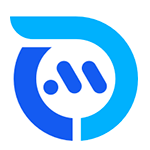首先启用Telnet客户端功能,可通过控制面板、命令提示符或PowerShell方式开启;完成后重启计算机并输入telnet验证是否成功启用。

如果您需要在Windows 10系统中使用远程连接或网络诊断功能,但发现Telnet命令不可用,则可能是由于Telnet客户端功能未启用。以下是解决此问题的步骤:
本文运行环境:Dell XPS 13,Windows 10。
一、通过控制面板启用Telnet客户端
此方法利用系统内置的“程序和功能”管理界面来开启可选的Windows功能,操作直观且适用于大多数用户。
1、点击左下角的“开始”按钮,在搜索框中输入“控制面板”,然后点击搜索结果中的控制面板应用以打开。
2、在控制面板界面中,将右上角的“查看方式”设置为“小图标”,随后找到并点击“程序和功能”选项。
3、在“程序和功能”页面的左侧栏中,点击“启用或关闭Windows功能”。
4、在弹出的“Windows功能”窗口中,向下滚动列表,找到Telnet客户端,勾选其前面的复选框。如果需要搭建服务器,也可同时勾选“Telnet服务器”。
5、点击“确定”按钮,系统将自动开始安装所选功能。安装过程可能需要几分钟时间,请耐心等待。
6、安装完成后,系统可能会提示您重启计算机。请保存当前工作并重启电脑,以使更改生效。

二、使用命令提示符(管理员)启用
此方法通过执行DISM命令直接启用功能,适合熟悉命令行操作的用户,可以快速完成配置。
1、按键盘上的Win+X组合键,在弹出的菜单中选择“命令提示符(管理员)”或“Windows PowerShell(管理员)”。若出现用户账户控制提示,请点击“是”继续。
2、在打开的管理员命令提示符窗口中,输入以下命令并按回车键执行:dism /online /Enable-Feature /FeatureName:TelnetClient。
3、等待命令执行完成。当看到返回信息显示“操作成功完成”时,表示Telnet客户端已成功启用。
4、关闭命令提示符窗口,并重启计算机,确保功能完全激活。

三、通过PowerShell命令启用
PowerShell提供了更现代的命令接口,使用特定的cmdlet可以精确地管理Windows可选功能。
1、右键点击“开始”按钮,从菜单中选择“Windows PowerShell(管理员)”,并在用户账户控制窗口中确认操作。
2、在PowerShell窗口中,输入以下命令并按Enter键:Enable-WindowsOptionalFeature -Online -FeatureName TelnetClient。
3、系统将开始处理请求,完成后会显示状态报告,其中“Online”应显示为“True”,表明功能已在线启用。
4、执行完毕后,关闭PowerShell并重新启动计算机,完成最终配置。

四、验证Telnet功能是否启用成功
在完成上述任一启用方法并重启后,必须进行测试以确认Telnet客户端可以正常使用。
1、按下Win+R组合键打开“运行”对话框,输入“cmd”后按回车,以打开命令提示符。
2、在命令提示符窗口中,直接输入“telnet”并按回车键。
3、如果屏幕切换至一个以“Microsoft Telnet>”开头的全屏或窗口化界面,则说明Telnet客户端已成功启动。
4、您还可以进行网络连通性测试,例如输入“telnet google.com 80”来检查与谷歌网站80端口的连接,若能建立连接则进一步证明功能正常。
以上就是go windows 计算机 谷歌 电脑 端口 win10 win microsoft google win10系统 接口 windows microsoft